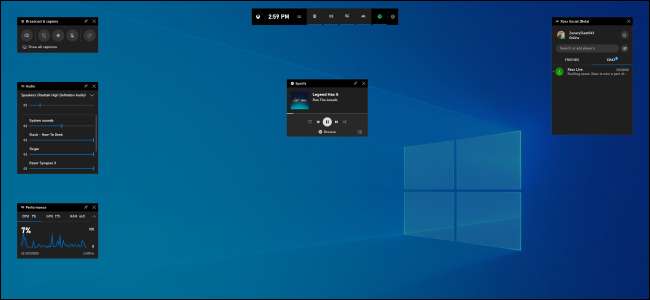
Windows 10-Update vom Mai 2019 bietet eine brandneue Game-Bar-Erfahrung. Es dient nicht mehr nur zum Aufnehmen von Videos. Es ist jetzt ein Overlay mit nützlichen Tools, einschließlich Schnellbedienfeldern zum Anpassen der Anwendungslautstärke, Anzeigen der Ressourcennutzung und Abspielen von Spotify-Musik.
So öffnen Sie die Spielleiste
Drücken Sie Windows + G, um die Spielleiste zu öffnen. Es wird als Überlagerung des Spiels angezeigt, das Sie gerade spielen. Es wird auch über Ihrem Desktop oder einer anderen von Ihnen verwendeten Anwendung angezeigt, ist jedoch am nützlichsten, wenn Sie ein Spiel spielen. Drücken Sie erneut Windows + G, um es zu schließen.
Während Microsoft dies immer noch als "Spielleiste" bezeichnet, ist dies an dieser Stelle ein irreführender Name. Es ist jetzt eine richtige Überlagerung mit mehreren Bedienfeldern, nicht nur einem einzelnen Balken. Wenn Sie eine kleinere Leiste sehen, haben Sie das Windows 10-Update vom Mai 2019 noch nicht installiert.
Während die Spielleiste sichtbar ist, können Sie im oberen Bereich auf das Symbol „Home“ klicken - es sieht aus wie eine Menüschaltfläche -, um auszuwählen, welche Bereiche in der Overlay-Umgebung sichtbar sind.
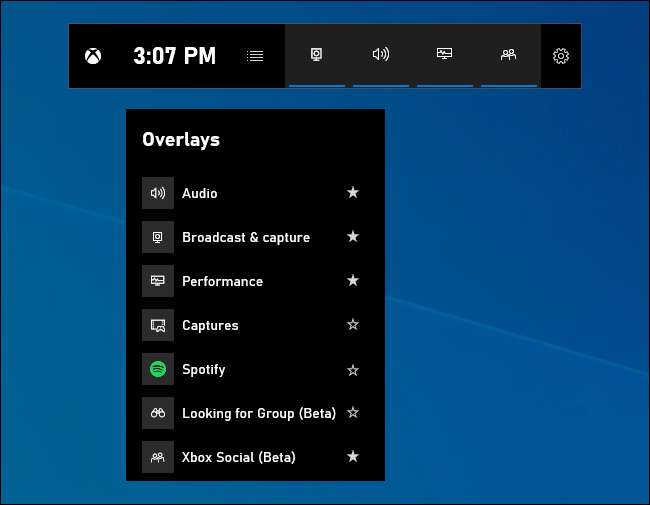
Wenn Windows + G nichts tut, stellen Sie sicher, dass die Spielleiste aktiviert ist aktiviert . Gehen Sie zu "Einstellungen"> "Spiele"> "Spielleiste", stellen Sie sicher, dass die Option "Spielclips, Screenshots und Sendungen mithilfe der Spielleiste aufnehmen" aktiviert ist, und überprüfen Sie, ob Sie die Verknüpfung von Win + G zu etwas anderem geändert haben. Wenn Sie eine benutzerdefinierte Verknüpfung festlegen, verwenden Sie diese anstelle von Win + G.
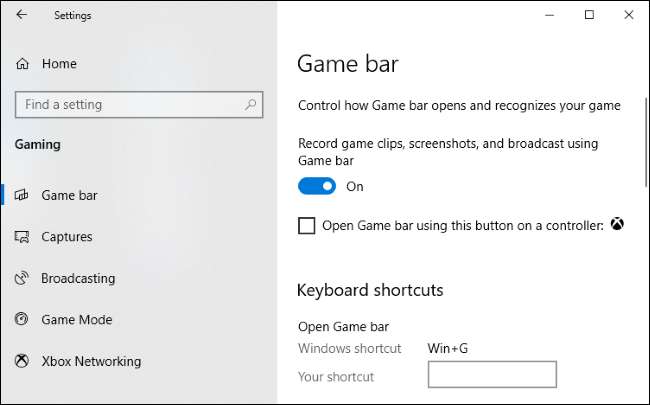
Passen Sie das Anwendungsvolumen an
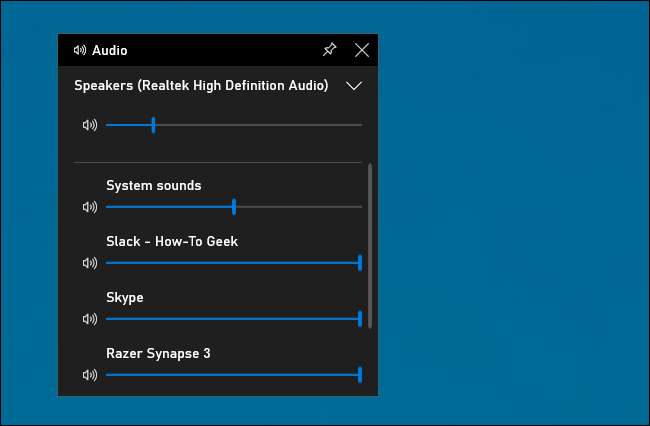
Diese Funktion ist auch dann nützlich, wenn Sie kein Spieler sind! Sie können Windows + G an einer beliebigen Stelle in Windows drücken (auch während Sie ein Spiel spielen) und über das Audio-Bedienfeld die Lautstärke aller laufenden Anwendungen anpassen.
Überwachen Sie die Systemleistung
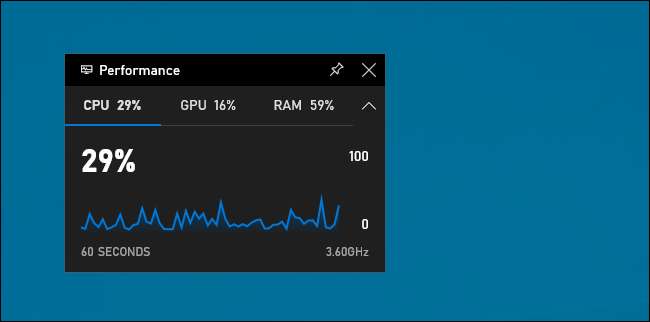
Die Spielleiste bietet auch ein Leistungsfenster, das Informationen zu Ihrer aktuellen CPU-, GPU- und RAM-Nutzung enthält. Sie sehen die aktuelle Ressourcennutzung und eine grafische Darstellung der Nutzung in den letzten 60 Sekunden. Drücken Sie einfach Windows + G, während Sie ein Spiel spielen, um diese Informationen anzuzeigen - Alt + Tabbing ist nicht erforderlich.
Selbst wenn Sie kein Spiel spielen, kann das Drücken von Windows + G schneller sein als das Öffnen des Task-Managers.
Natürlich finden Sie diese Informationen jetzt in der Task-Manager , zu. Der Task-Manager von Windows 10 kann jetzt angezeigt werden die allgemeine GPU-Nutzung Ihres Systems und die GPU-Nutzung einzelner Prozesse , zu.
VERBUNDEN: Überwachen der GPU-Nutzung im Windows Task-Manager
Machen Sie jedes Panel immer oben
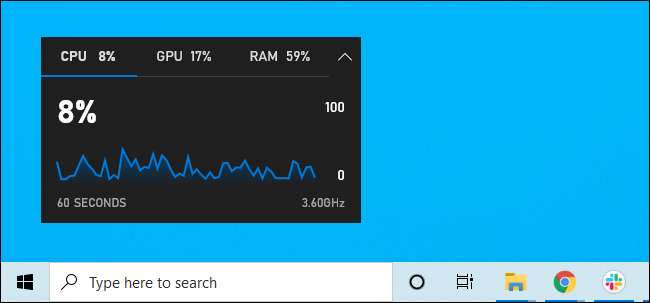
Für dieses oder ein anderes Bedienfeld können Sie auf das Symbol „Pin“ klicken, damit das Bedienfeld während der Verwendung Ihres Systems immer oben angezeigt wird. Wenn Sie das Lautstärkebedienfeld anheften, wird es immer über dem angezeigt, was Sie gerade tun, und bietet schnellen Zugriff auf die Lautstärkeeinstellungen der Anwendung.
Sie können die Titelleisten in der Überlagerung ziehen, um die Bedienfelder (oder Widgets, wie Microsoft sie nennt) auch auf Ihrem Bildschirm zu verschieben.
Musik von Spotify abspielen
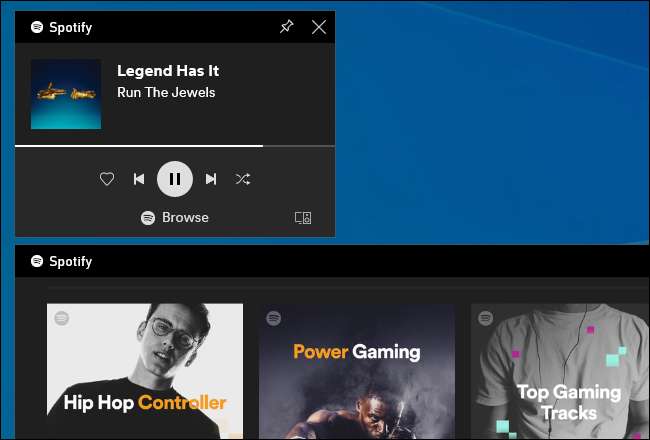
Die Spielleiste bietet jetzt die Spotify-Integration: Klicken Sie auf die Menüschaltfläche und wählen Sie "Spotify", um sie aufzurufen. Sie können sich in Ihrem Spotify-Konto anmelden und das Spotify-Widget verwenden, um Musik abzuspielen und die Wiedergabe zu steuern. Dies sollte bequemer sein als Alt + Tabbing bei Vollbildspielen.
Denken Sie daran, wenn Gabe Newell sagte Steam hat bereits 2014 an der Spotify-Integration gearbeitet? Das ist aus irgendeinem Grund nie passiert, aber das ist fast genauso praktisch - und es funktioniert auch in Spielen, die das Steam-Overlay nicht unterstützen.
Nehmen Sie Videos des Gameplays (oder einer beliebigen Anwendung) auf

Der Bereich Broadcasts & Capture ist noch vorhanden. Dies war der ursprüngliche Zweck der Spielleiste, mit der Sie Ihr Gameplay aufzeichnen, Screenshots aufnehmen und sogar Live-Stream über den Microsoft Mixer in die Welt , früher bekannt als Beam. Sie können es sogar automatisch im Hintergrund aufnehmen lassen und die letzten 30 Sekunden des Spiels speichern, wann immer Sie möchten - genau wie bei einem Xbox One oder PlayStation 4 .
Dieses Tool konzentriert sich zwar auf das Gameplay, eignet sich aber auch hervorragend als Desktop-Bildschirmrekorder. Öffnen Sie die Spielleiste, klicken Sie auf die Aufnahmetaste, und es wird jede Anwendung auf Ihrem Bildschirm aufgezeichnet - einschließlich Mikrofoneingang, den Sie über das Bedienfeld ein- oder ausschalten können. Klicken Sie anschließend auf die Schaltfläche "Stopp". Sie erhalten einen Clip im MP4-Format, der in Ihrem Ordner "C: \ Benutzer \ NAME \ Videos \ Captures" gespeichert ist.
Über die Benutzeroberfläche der Spielleiste können Sie alle Screenshots und Gameplay-Aufzeichnungen durchsuchen und anzeigen, die Sie ebenfalls aufgenommen haben. Klicken Sie hier einfach auf den Link "Alle Aufnahmen anzeigen".
Chatten Sie auf Xbox Live
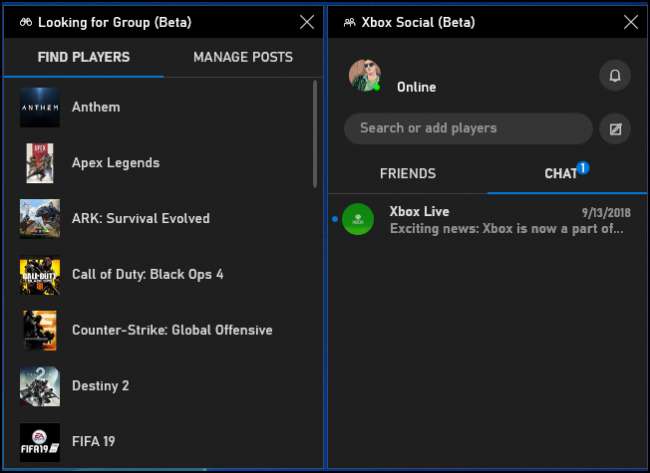
Die Spielleiste wurde ursprünglich als "Xbox" -Funktion konzipiert und in der Xbox-App vergraben. Das Xbox-Branding wird fortgesetzt: Die neue Game-Bar-Oberfläche bietet auch ein "Xbox Social" -Widget. Von hier aus können Sie mit Ihren Xbox-Freunden wie auf einer Xbox-Konsole chatten. Es gibt auch ein "Suche nach Gruppe" -Panel, in dem Sie Freunde finden können, mit denen Sie Spiele spielen können.
Dies ist vor allem für PC-Benutzer nützlich, die auch Spiele auf der Xbox One oder Xbox 360 spielen. Microsoft versucht jedoch, das Xbox-Ökosystem mit Diensten wie aufzubauen Xbox Game Pass für PC , so kann es in Zukunft nützlicher sein.
VERBUNDEN: Alles neu im Windows 10-Update vom Mai 2019, jetzt verfügbar







